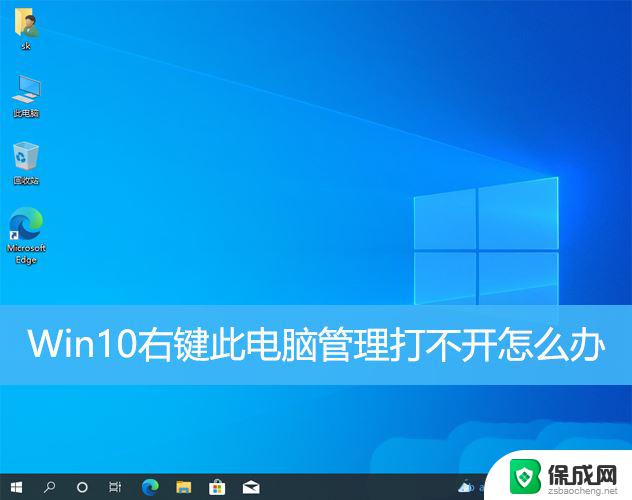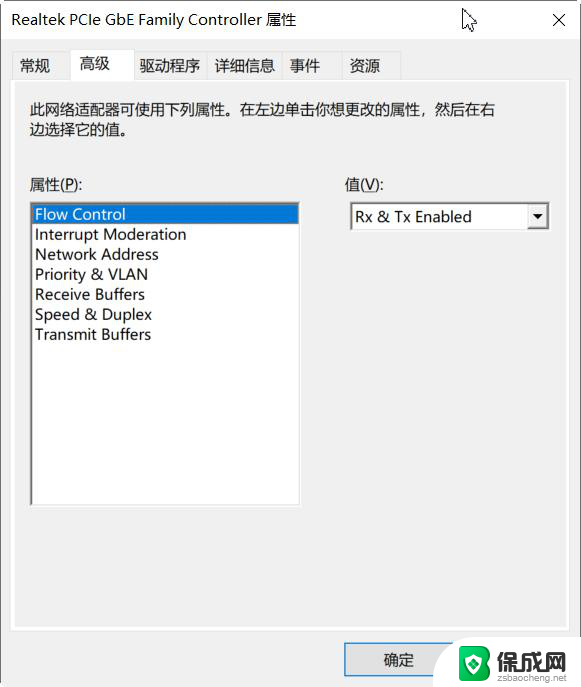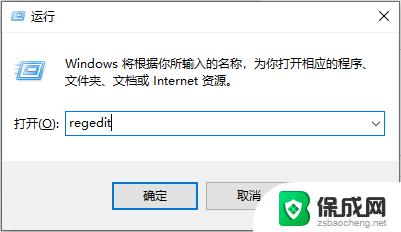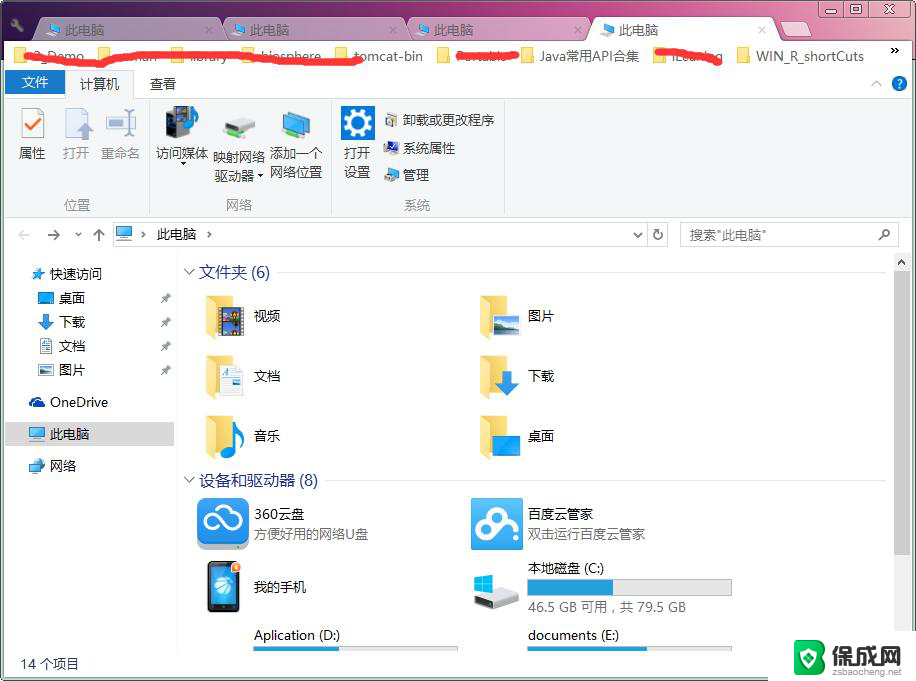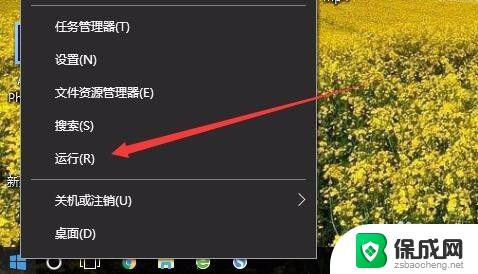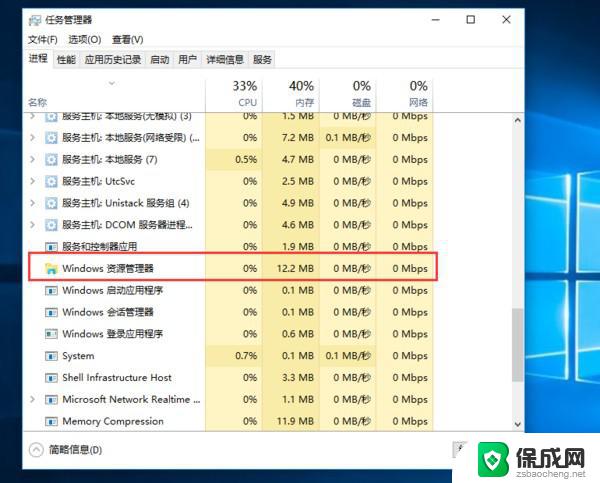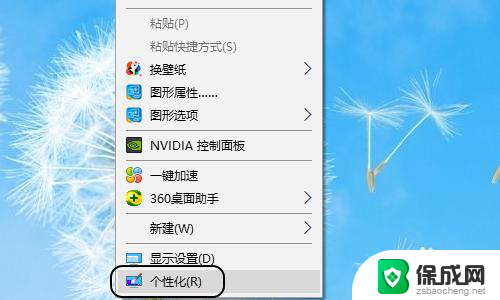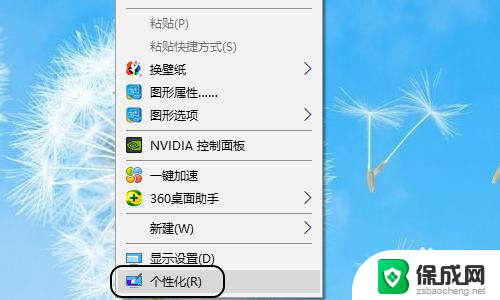此电脑不能打开管理 Win10右键点击此电脑没有管理选项怎么办
在使用Win10系统时,有时会遇到无法打开此电脑管理选项的情况,这给我们的日常操作带来了一定的困扰,不用担心我们可以通过一些简单的方法来解决这个问题,保证我们能够顺利地管理我们的电脑。接下来让我们一起来看看如何解决这个问题吧!
操作方法:
1.在Windows10桌面,右键点击左下角的开始按钮。在弹出菜单中选择“运行”菜单项。
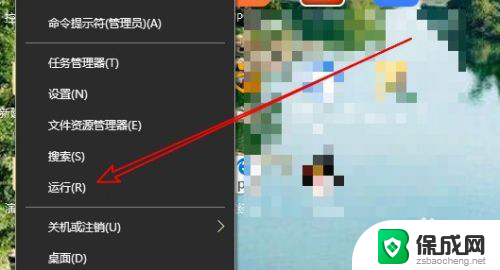
2.在打开的运行窗口中,输入命令regedit,然后点击确定按钮。
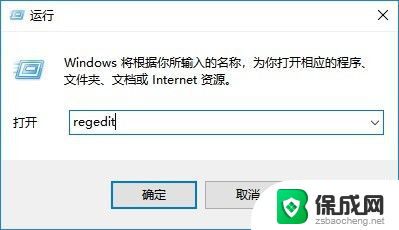
3.在打开的注册表编辑器窗口中定位到计算机\HKEY_LOCAL_MACHINE\SOFTWARE\Classes\CLSID\{20D04FE0-3AEA-1069-A2D8-08002B30309D}\shell\Manage\command注册表项
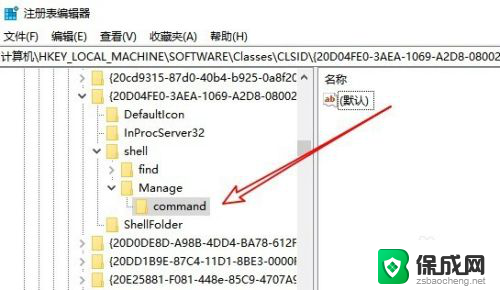
4.右键点击右侧窗口中的“默认”注册表键值,在弹出菜单中选择“修改”菜单项。
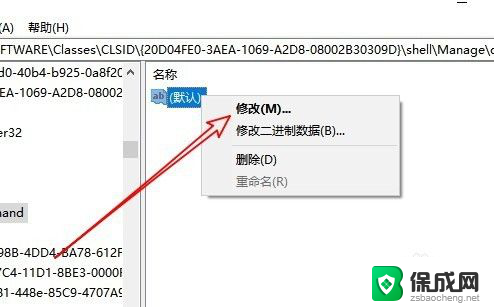
5.这时就会打开该注册表键值的编辑字符串窗口,默认的数值数据为%SystemRoot%\systme32\CompMgmtLaucher.exe
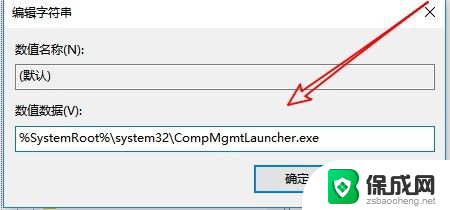
6.我们把其修改为mmc.exe %systemroot%\system32\compmgmt.msc /s“,最后点击确定按钮,重新启动计算机后,发现现在管理菜单可以正常打开了。
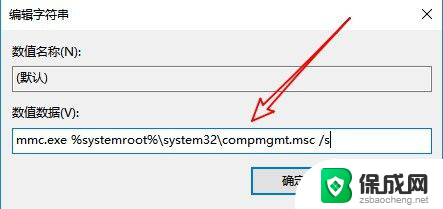
以上就是此电脑不能打开管理的全部内容,如果还有不清楚的用户,可以参考以上小编的步骤进行操作,希望对大家有所帮助。